
Os usuarios activos da oficina de MS Word Combine probablemente saiban como neste programa para destacar o texto. Isto non é só todos saben como asignar unha páxina do documento por completo. En realidade, trátase de como facelo contaremos a continuación.
Destacamos a páxina completa da palabra
Incluso un procedemento sinxelo, como unha selección de páxina, en Microsoft Word pódese realizar de varias maneiras. Que exactamente, digamos máis.Método 1: ferramentas de busca e transición rápida
Este método pode parecer máis conveniente para moitos usuarios. Ademais, é moito máis eficiente usar nos casos en que na páxina que desexa destacar, ademais do texto, contén varios obxectos (imaxes, figuras, táboas, etc.).
- Instala o punteiro do cursor ao comezo da páxina que queres destacar.
- Na páxina Home, situado no panel de acceso rápido, na barra de ferramentas "Editar", expandir o botón "Buscar" premendo nunha pequena frecha á dereita.
- Seleccione "Ir".
- Na xanela que se abre, asegúrese de que a "páxina" sexa seleccionada na sección "Obxecto de transición". Na sección "Intro Número de páxina" Especifique a páxina do comando.
- Fai clic en "Ir", despois de que se destaque todo o contido da páxina. Agora a xanela "Buscar e substituír" pode ser pechada.
- Instala o punteiro do cursor (carro) ata a parte superior da páxina que queres asignar.
- Manteña premida a tecla Maiúsculas e varias veces (normalmente son necesarias 2-3 clics), prema a tecla PageDown ata que se destaque toda a páxina.
- Similar pódese facer na dirección oposta, é dicir, instalando o transporte ao final do documento asignado.
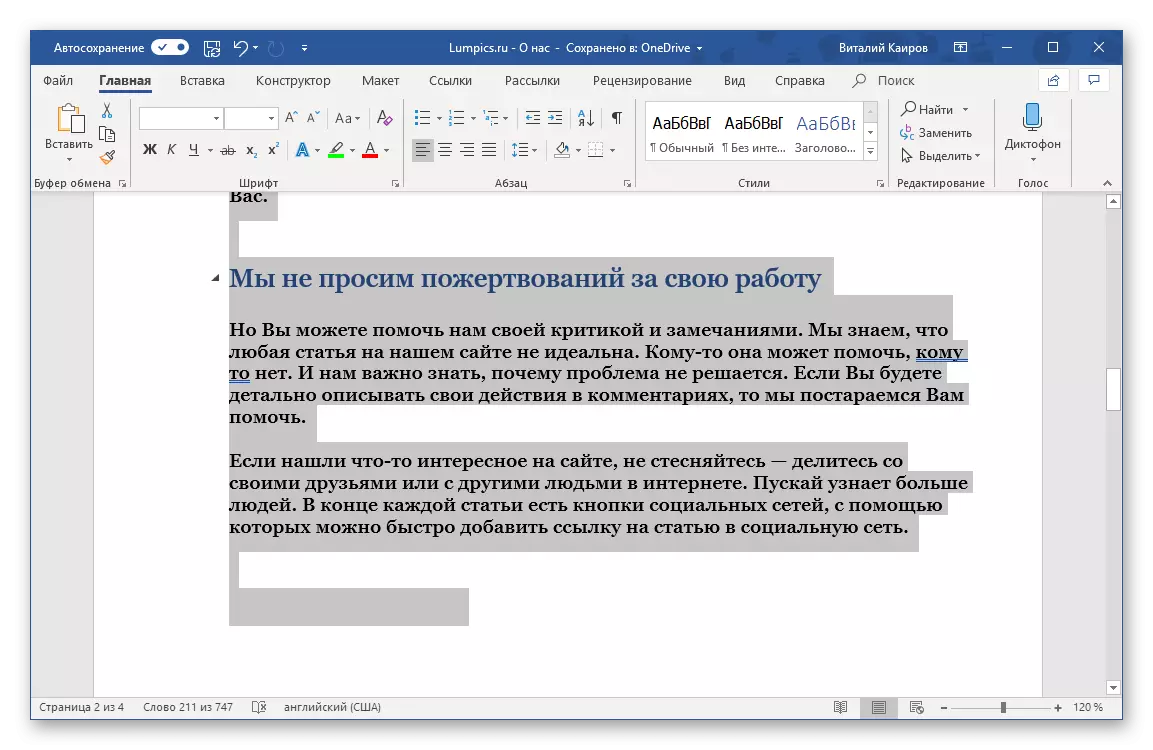
Só no canto da clave puriedad, terás que premer a páxina oposta varias veces.
- Instala o punteiro do cursor ao comezo ou ao final da páxina.
- Manteña as teclas Ctrl + Shift e, dependendo da dirección que se seleccione (arriba ou abaixo), prema a frecha que indique o lado desexado (arriba ou abaixo) no teclado varias veces ata que se destaque toda a páxina.
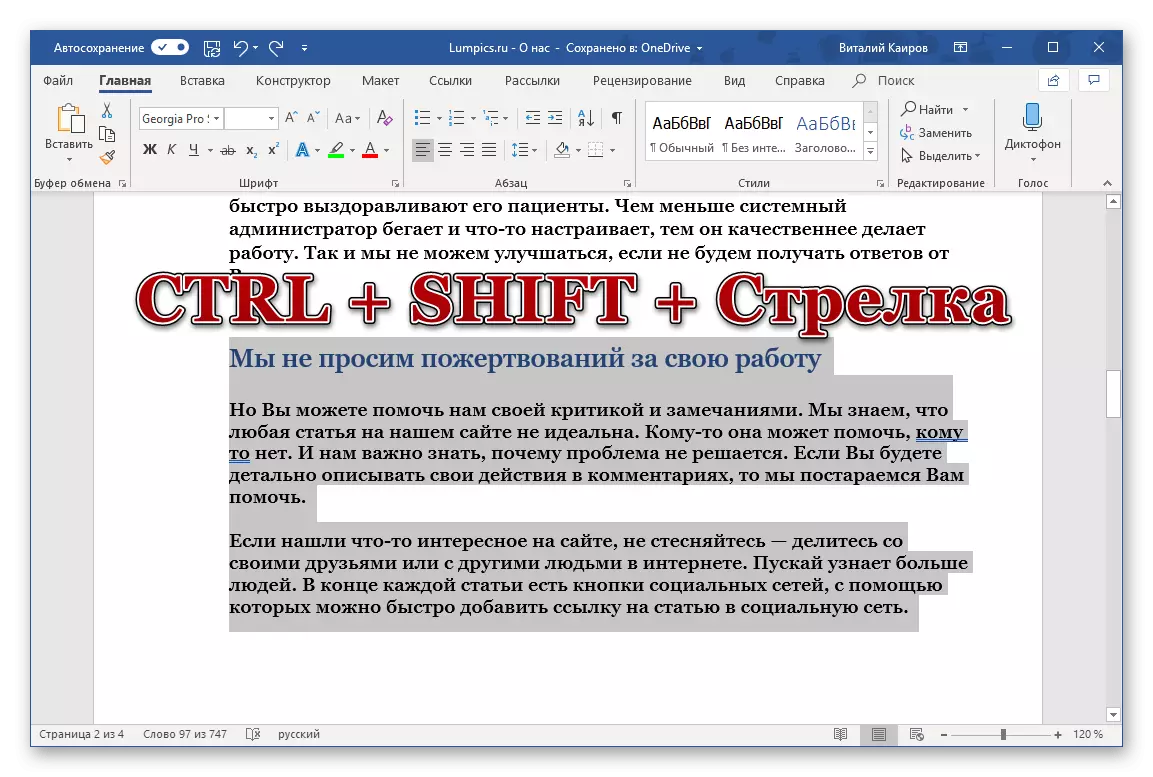
Nota: Un toque Ctrl + Shift + frecha Destaca un texto (ou calquera outro) bloque, é dicir, un parágrafo ou unha cadea separada ou subtítulos.

- Cando se destacan os contidos da páxina, faino que está previsto: copiar, cortar ou mover.
- Instala o punteiro do cursor ao comezo da terceira páxina.
- Cress the Hot Keys Ctrl + Shift + End.
- Como resultado, obtemos unha páxina completamente dedicada.
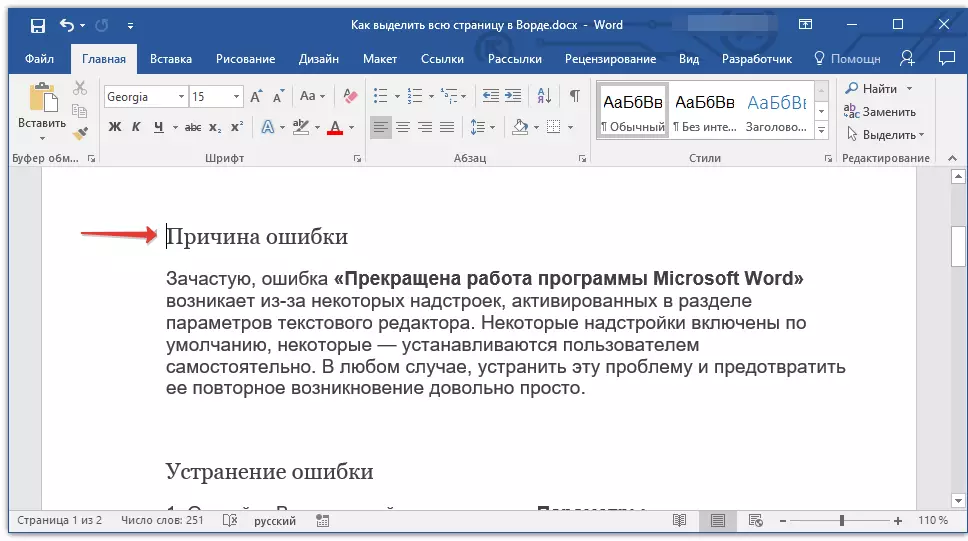
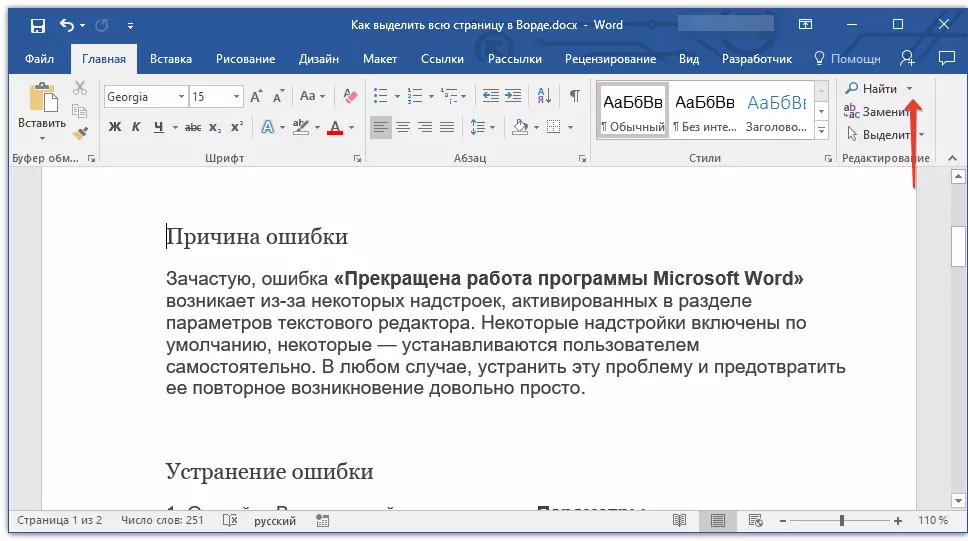

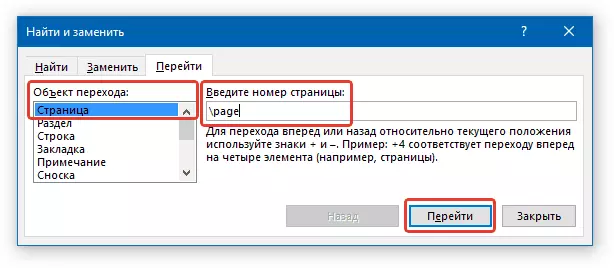
Método 2: teclas rápidas
A pesar do feito de que a maioría das ferramentas e funcións necesarias para o traballo cómodo con documentos de texto están situados na palabra do panel superior, moitos deles pódense chamar / realizar con teclas rápidas. Moitas veces isto faise máis rápido e máis cómodo que ao usar o rato.
Que tipo de combinacións clave usaranse para resaltar a páxina, está determinada principalmente pola dirección de selección - de arriba a abaixo ou viceversa, é dicir, desde a páxina inferior. Ademais, poden usarse varios hotk para realizar case as mesmas accións.
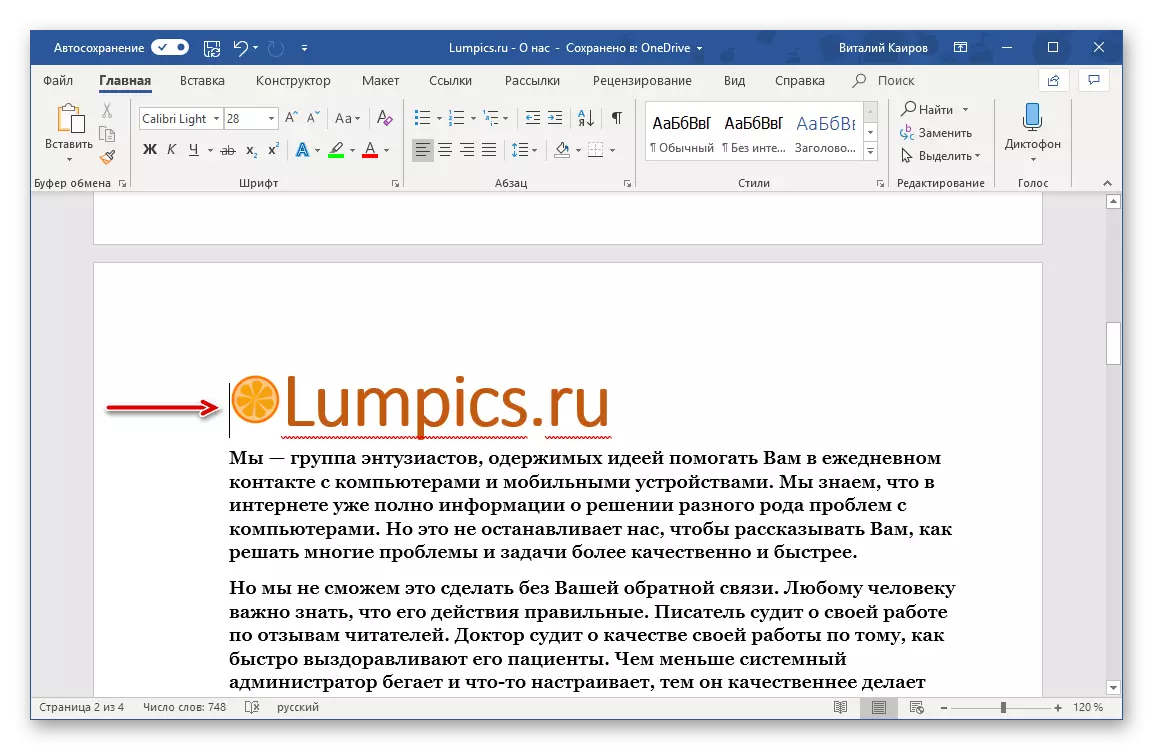
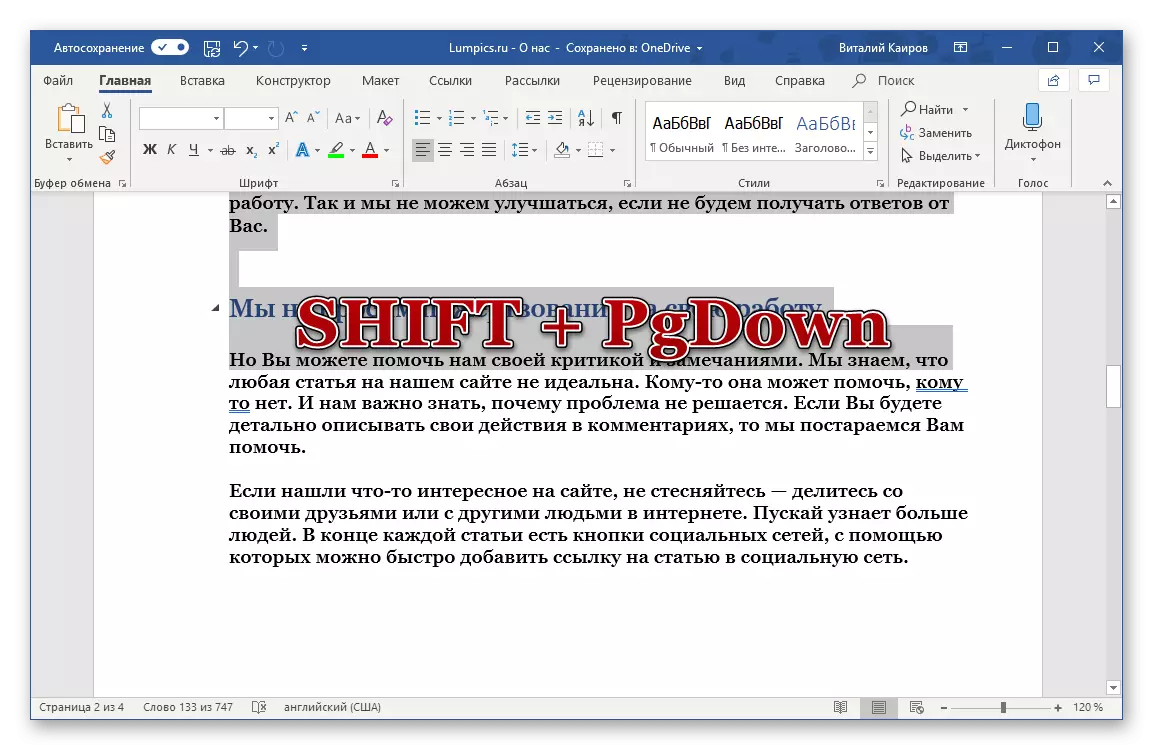
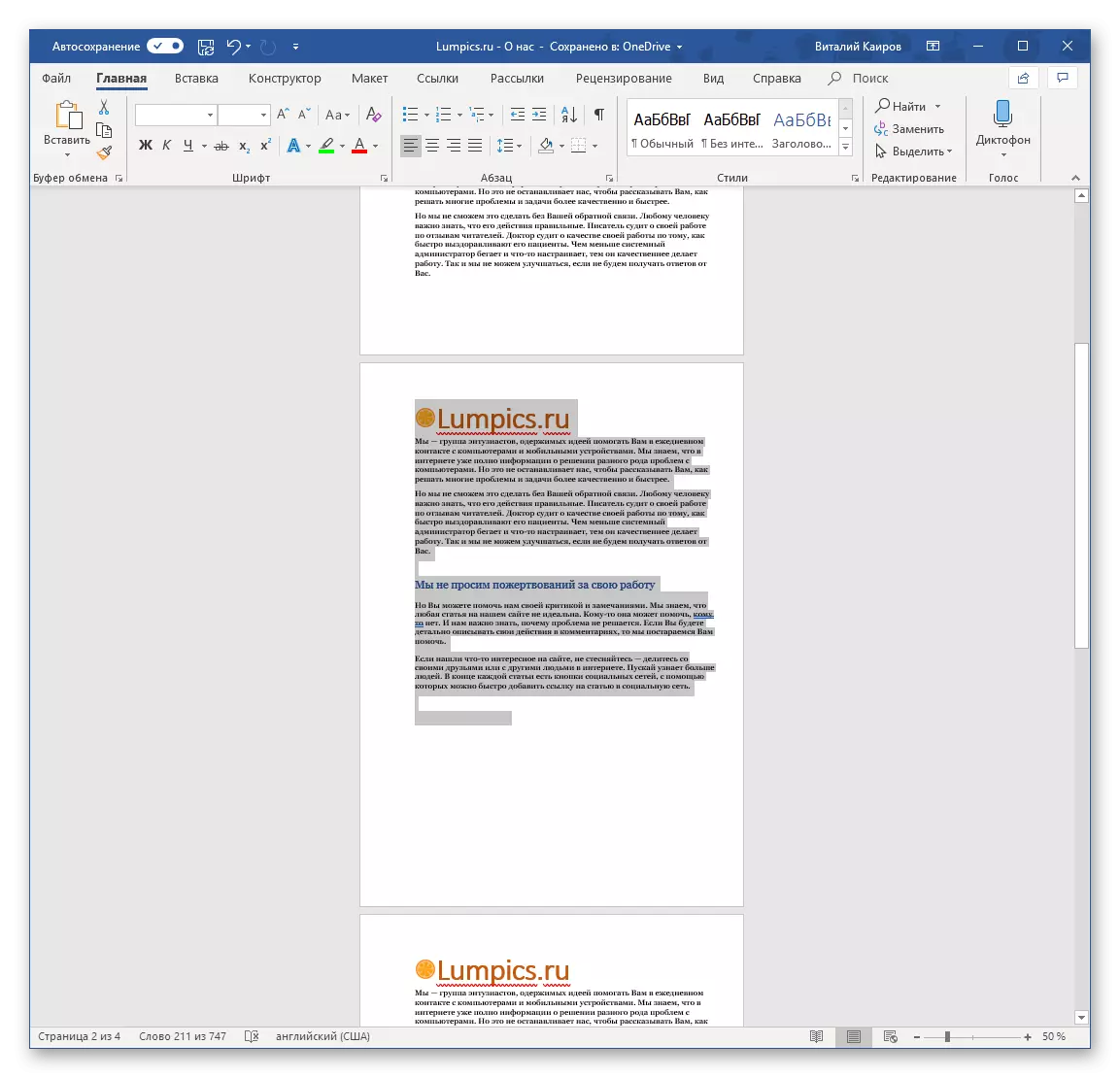
Hai outra opción para resaltar toda a páxina en documento de Word usando teclas rápidas.
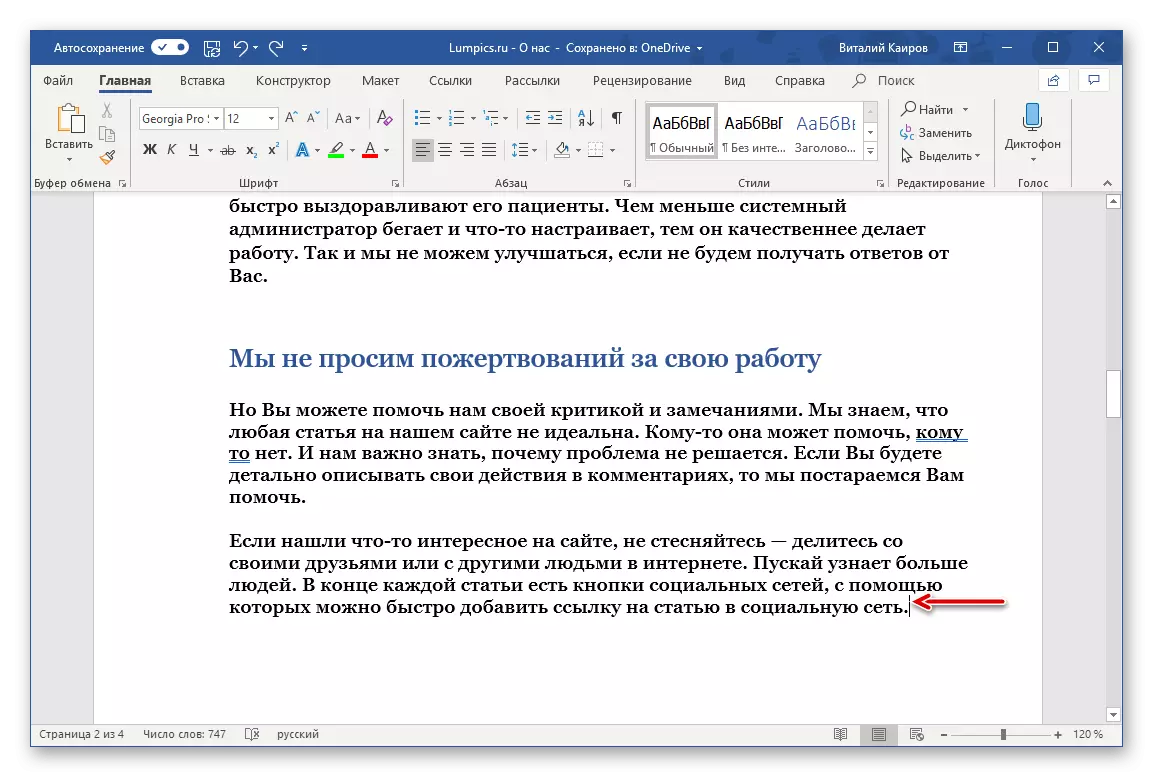
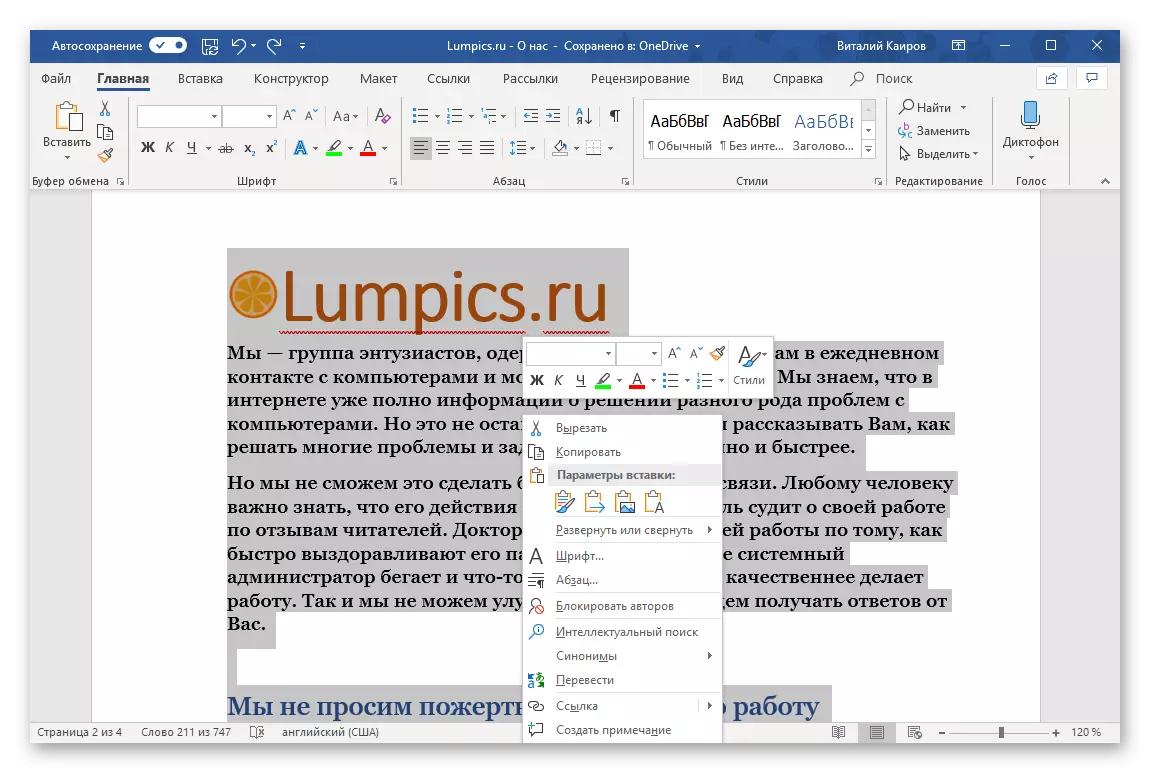
Adicionalmente
Se queres destacar todo o documento ou simplemente consiste nunha páxina, o máis máxico usará a coñecida combinación de Ctrl + a teclas.
Ctrl + Shift + End ou Ctrl + Shift + Combinations Home Pódese usar para destacar tanto o documento completo como as súas partes. O primeiro é responsable da asignación de todo o que está detrás do carruaje, é dicir, todo o contido do documento, situado de inmediato e por baixo da área na que está instalado o cursor. A segunda combinación de teclas fai que o contrario - alloces todo o que vai antes e por encima do lugar designado.
Exemplo para comprender. Supoña que temos un documento composto por tres páxinas e necesitamos destacar o último.
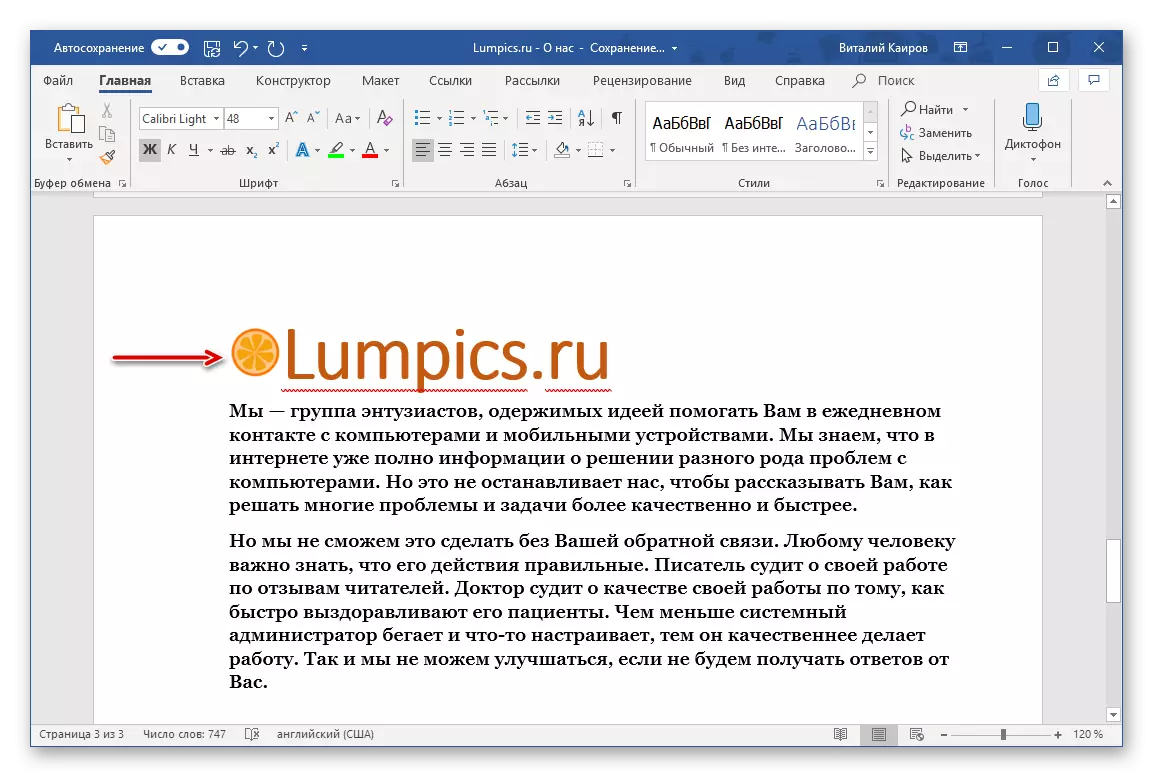
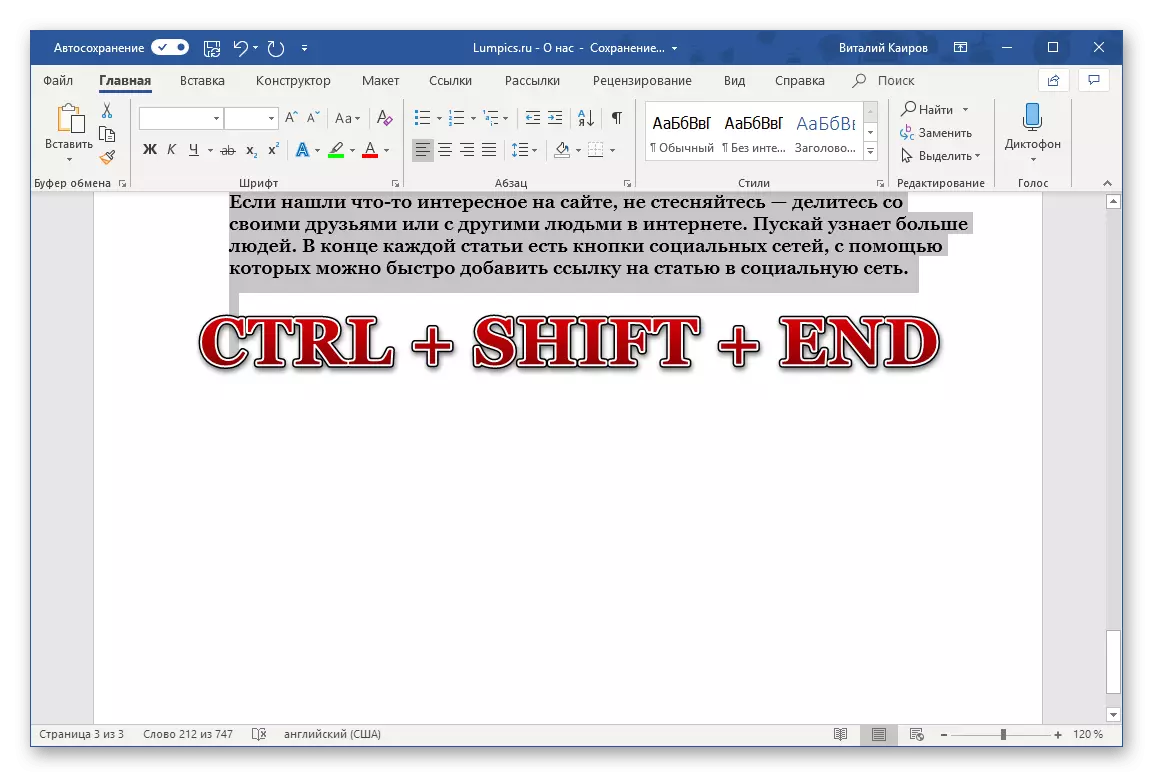
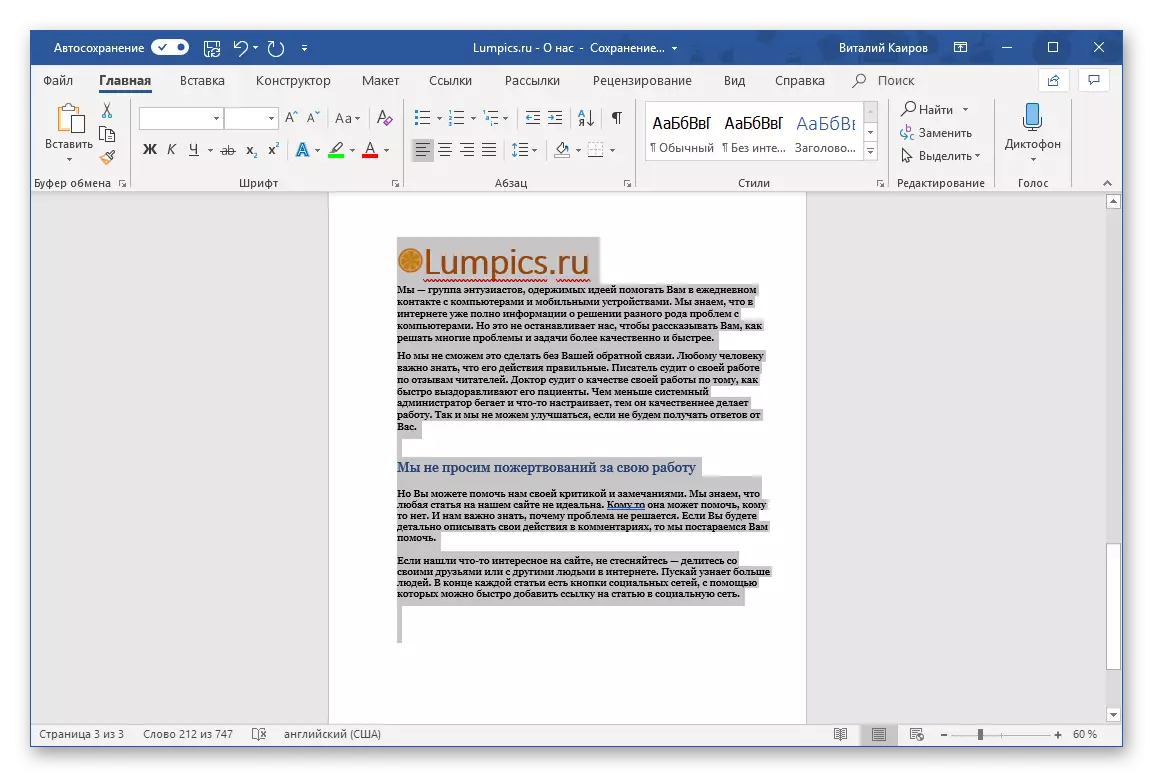
Se necesitabamos unha forma similar de reservar, por exemplo, a primeira ou segunda e primeira páxina, configuraríamos o transporte ao final do último do rango asignado e presionaríase a CTRL + Maiús + Home, despois de que alí sería un lanzamento da área designada na parte inferior cara arriba.
Método 3: rato
A maioría dos usuarios seguramente atoparán a forma máis sinxela de asignar a páxina completa do documento de texto usando o rato. Todo o que será necesario neste caso é manter o botón esquerdo do rato (LKM) ao comezo ou ao final da páxina e á proba do descenso ou cara arriba, respectivamente, ata que se alcance o resultado desexado. Axiña que todos os contidos dunha páxina están resaltados, solte o LKM e faga o planeado que facer coa área marcada (copia, movemento, etc.)
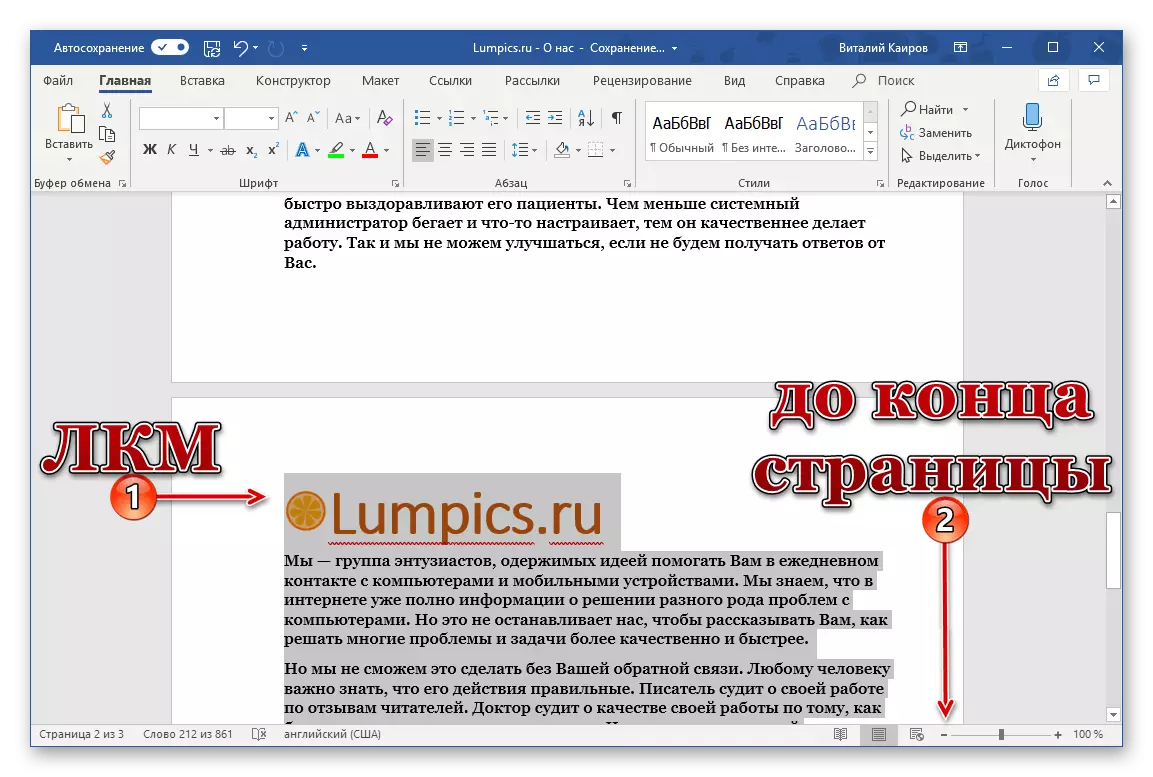
Conclusión
Como podes ver, resalte a páxina en Word é moi sinxela. Seleccione un xeito que sexa máis cómodo para ti e usalo cando sexa necesario.
